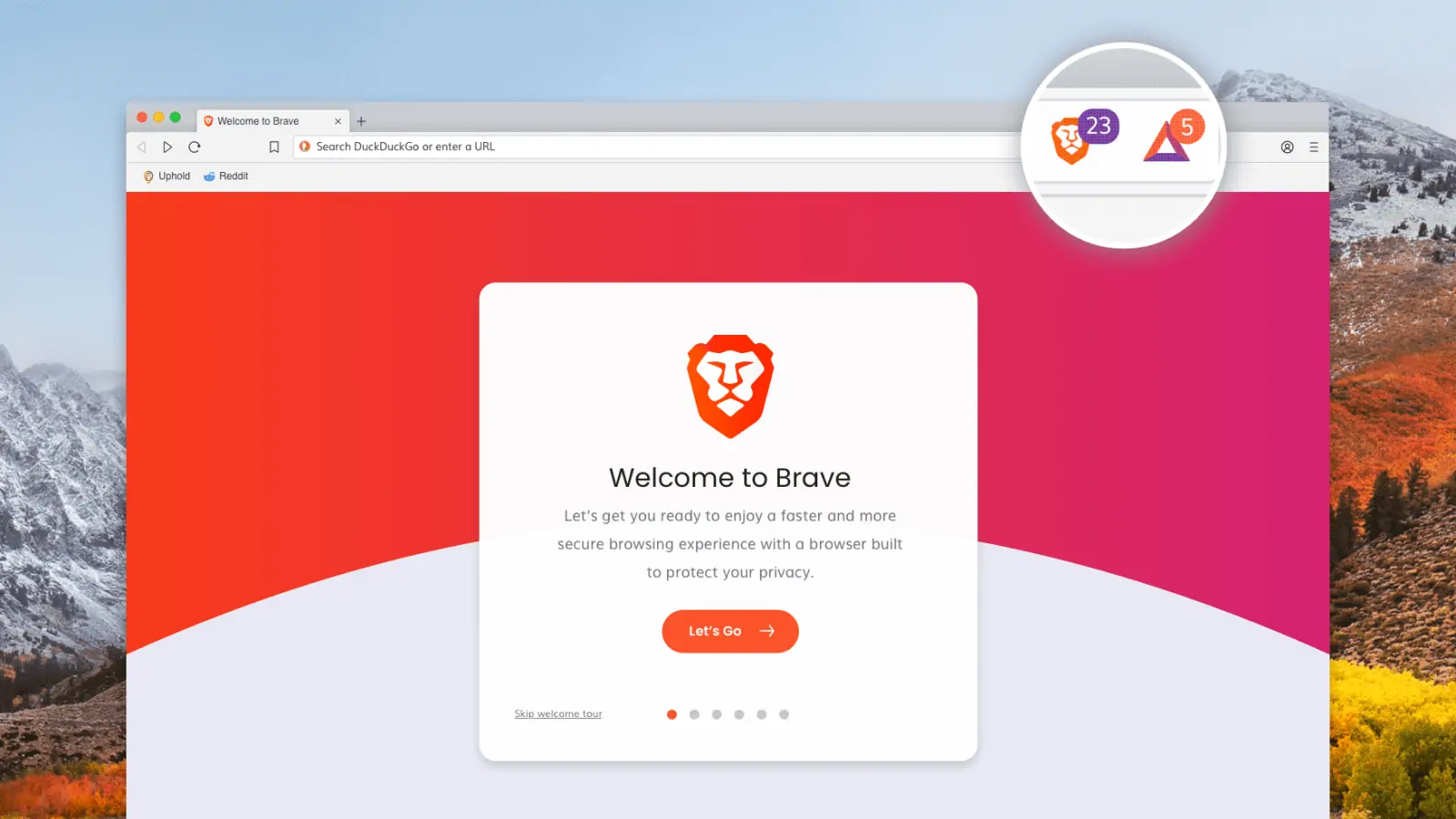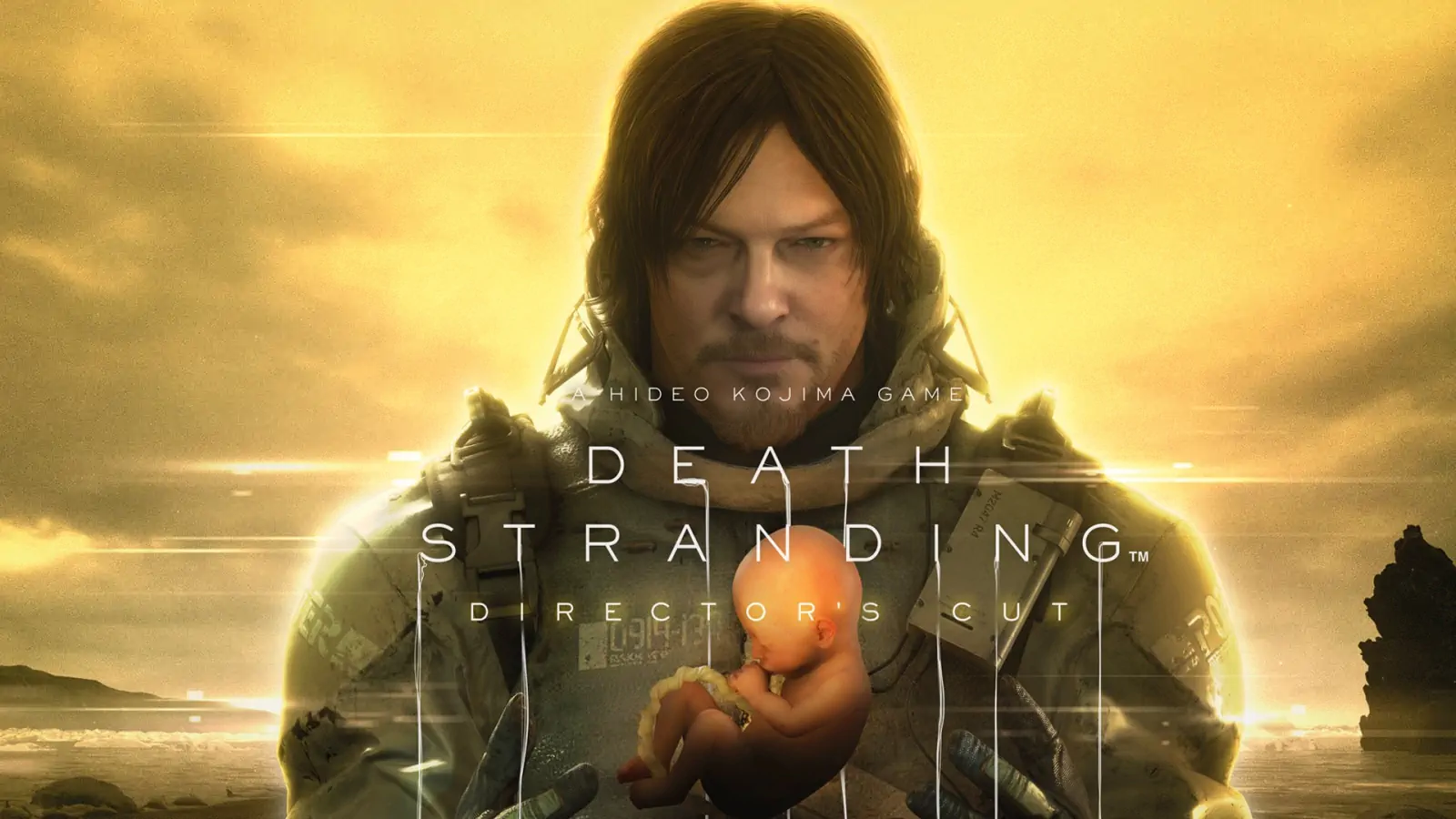¿Te molestan los anuncios de YouTube cuando ves vídeos en tu PC? Descubre cómo puedes desactivarlos fácilmente con Brave Browser, un navegador seguro, rápido y que respeta tu privacidad.
YouTube es una de las plataformas más populares para ver y compartir vídeos de todo tipo. Seguro que te encanta pasar horas viendo tus canales favoritos, aprendiendo cosas nuevas o simplemente divirtiéndote. Pero hay algo que puede arruinar tu experiencia: los anuncios.
Los anuncios de YouTube son esos molestos vídeos que se reproducen antes, durante o después de los vídeos que quieres ver. A veces puedes saltarlos, pero otras veces tienes que aguantarlos. Y no solo eso, sino que también consumen tus datos y ralentizan tu conexión.
¿Qué puedes hacer para evitarlos? Podrías pagar una suscripción a YouTube Premium, pero eso te costaría dinero cada mes. O podrías usar un bloqueador de anuncios, pero eso podría afectar al rendimiento de tu navegador o al funcionamiento de otras páginas web. ¿Hay alguna solución mejor?
Sí, la hay. Se llama Brave Browser, y es un navegador web que te permite desactivar los anuncios de YouTube en tu PC de forma fácil y rápida. Además, tiene otras ventajas que te harán querer usarlo como tu navegador predeterminado. ¿Quieres saber más? Sigue leyendo y te lo contamos todo.
¿Qué es Brave Browser?
Brave Browser es un navegador web que ofrece una experiencia de navegación rápida, segura y privada. A diferencia de otros navegadores, Brave bloquea por defecto los anuncios y los rastreadores que invaden tu privacidad y consumen tus datos y batería. Además, Brave te permite ganar recompensas en forma de tokens BAT (Basic Attention Token) por ver anuncios que respetan tu privacidad y apoyar a los creadores de contenido que te gustan.
BAT es un token basado en la cadena de bloques Ethereum que sirve como unidad de recompensa en el ecosistema de publicidad de Brave. Los anunciantes pagan sus campañas publicitarias en BAT, y una parte de ese presupuesto se distribuye entre los usuarios que ven los anuncios y los creadores que reciben las contribuciones o las propinas de los usuarios. De esta forma, se crea un modelo de publicidad más justo y transparente que beneficia a todas las partes.
Brave Shield es una característica que te permite controlar tu nivel de protección y personalización mientras navegas por la web. Con Brave Shield, puedes bloquear o permitir los anuncios y los rastreadores de terceros, las cookies de seguimiento, las huellas digitales, los scripts y otros elementos que pueden afectar a tu privacidad y seguridad. También puedes mejorar las conexiones a HTTPS, evitar las notificaciones de consentimiento de cookies y recibir alertas de sitios sospechosos de phishing o malware. Brave Shield te muestra en tiempo real todos los elementos que ha bloqueado y el tiempo y los datos que has ahorrado.
Brave está basado en Chromium, el motor de navegación de código abierto impulsado por Google y que también es utilizado por otros navegadores como Chrome, Edge, Opera o Vivaldi. Esto significa que Brave es compatible con la mayoría de las extensiones y sitios web que funcionan con Chrome. Sin embargo, Brave es un navegador más ligero que Chrome, ya que consume menos recursos, memoria y energía al bloquear los anuncios y los rastreadores innecesarios. Según algunas pruebas, Brave puede ser hasta ocho veces más rápido que Chrome en dispositivos móviles y dos veces más rápido en ordenadores.
Cómo desactivar los anuncios de YouTube con Brave Browser
Para disfrutar de una experiencia de visualización sin anuncios en YouTube, solo tienes que seguir estos pasos sencillos con el navegador Brave:
- Descarga e instala el navegador Brave en tu dispositivo desde su página oficial: https://brave.com/es/download/. Es un proceso rápido y fácil que no requiere ningún registro ni configuración especial.
- Abre el navegador Brave y navega hasta el sitio web de YouTube. Verás que el icono de Brave Shields (el león naranja) en la esquina superior derecha de la ventana del navegador te muestra el número de anuncios y rastreadores que ha bloqueado en esa página.
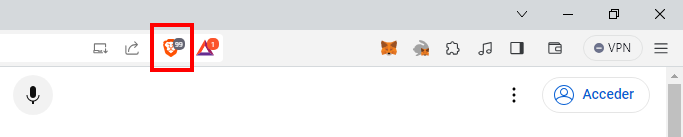
- Haz clic en el icono de Brave Shields para ver más detalles sobre las protecciones que ofrece. Si quieres, puedes ajustar el nivel de bloqueo de anuncios y rastreadores, así como otras opciones de privacidad y seguridad.
- Comprueba el estado del interruptor de Brave Shields en la esquina superior derecha de la ventana del navegador. Si el interruptor muestra la opción “Shields UP” (“Las protecciones están ACTIVADAS”), significa que la función de bloqueo de anuncios de Brave está activada y no tienes que hacer nada más. Si el interruptor muestra la opción “Shields DOWN” (“Las protecciones están DESACTIVADAS”), significa que la función de bloqueo de anuncios de Brave está desactivada y tienes que activarla.
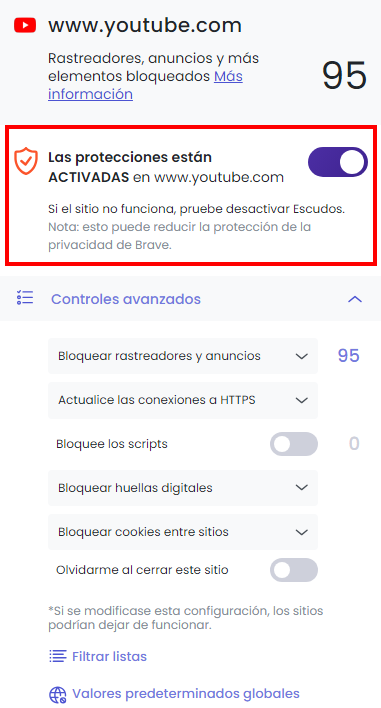
- Haz clic en el interruptor de Brave Shields para cambiar la opción a “Shields UP” (“Las protecciones están ACTIVADAS”). Esto activará la función de bloqueo de anuncios de Brave y hará que los anuncios de YouTube desaparezcan y solo veas el contenido que te interesa.
- Actualiza la página de YouTube o inicia un nuevo vídeo. Disfruta de tus videos favoritos sin interrupciones ni molestias.
Conclusión
En este artículo, te hemos mostrado cómo desactivar los anuncios de YouTube con Brave Browser, un navegador web que te ofrece una experiencia de navegación rápida, segura y privada. Con Brave, puedes bloquear los anuncios y los rastreadores que invaden tu privacidad y consumen tus datos y batería, y ganar recompensas en forma de tokens BAT por ver anuncios que respetan tu privacidad y apoyar a los creadores de contenido que te gustan. Además, puedes controlar tu nivel de protección y personalización con Brave Shield, una característica que te permite ajustar el bloqueo de anuncios y rastreadores, así como otras opciones de privacidad y seguridad. Con estos pasos sencillos, podrás disfrutar de tus videos favoritos sin interrupciones ni molestias.
Esperamos que este artículo te haya sido útil y que lo hayas disfrutado. Si quieres saber más sobre Brave Browser, puedes visitar su página oficial: https://brave.com/es/. Si tienes alguna pregunta, comentario o sugerencia, no dudes en dejarnos un mensaje.